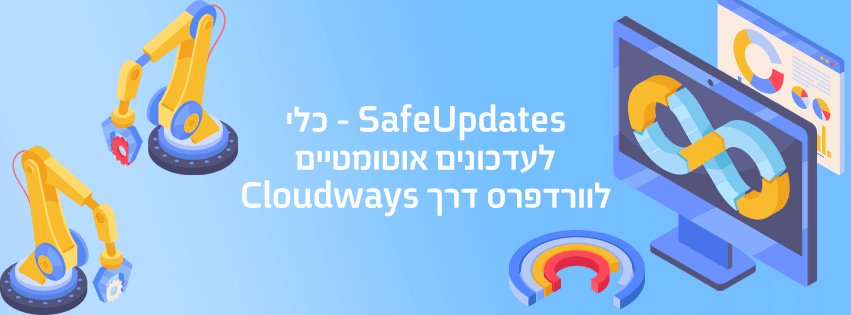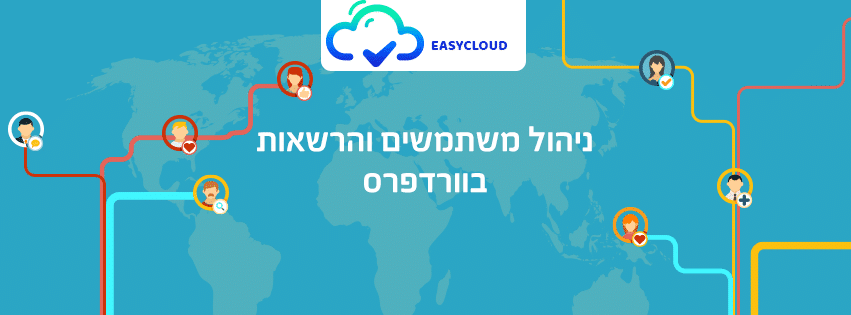איך ליצור רשומת A Record ב-Namecheap
המאמר הזה הוא מדריך קצר ליצירה, עריכה ומחיקה של רשומות A בחשבון NameCheap שלכם להפניית הדומיינים הרשומים של NameCheap לאתרים המתארחים בשרת Cloudways שלכם.
יצירת רשומה ב - Name Cheap
כאן תראו כמה צעדים לגבי הוספת רשומות A ב-Namecheap כדי להעלות את האתר ולהפעיל אותו.
שלב ראשון:
אנו מניחים שכבר הוספתם את הדומיינים לאתרי האינטרנט שלכם בשרת שלכם בCloudways. אם לא, קראו את המדריך הבא והשלימו את שלב 1 לפני שתמשיכו הלאה.
טיפ: לידיעתכם, השם משתמש והסיסמא שלכם ב-Cloudways אינם תקפים עבור Namecheap; אתם אמורים להיות הבעלים של חשבון ודומיין תקפים בNamecheap לפני שתמשיכו עם המדריך.
שלב שני – חלק א': בחירת הדומיין
- ראשית, היכנסו לחשבון Name Cheap שלכם על ידי לחיצה על התפריט בפינה השמאלית העליונה.
- הקלידו את שם המשתמש שלכם.
- הקלידו את הסיסמא שלכם.
- לחצו על Sign in.
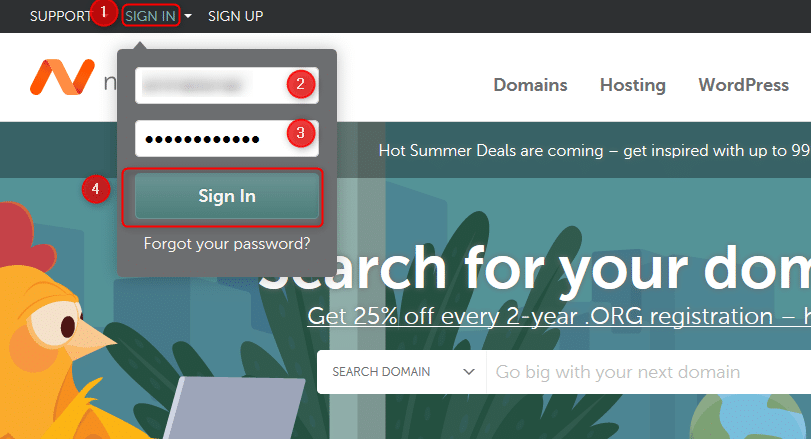
5. כעת בחרו את הדומיין הרצוי ולחצו על MANAGE.
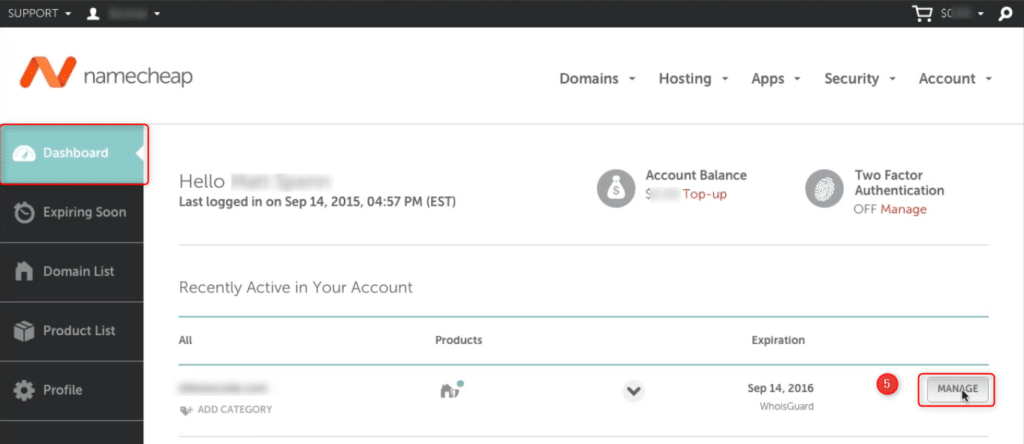
שלב שני – חלק ב': הוספת רשומת ה-A Record
כעת לחצו על Advanced DNS ולאחר מכן לחצו על ADD NEW RECORD.
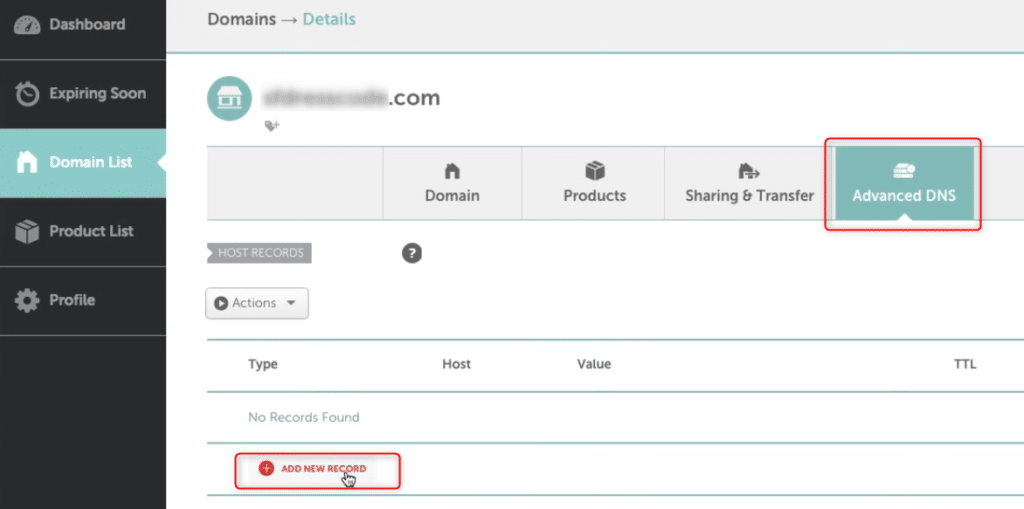
- TYPE: אתם מתבקשים לבחור את סוג הרשומה. בחרו ב-A.
- HOST: בחרו את האחסון עבור הדומיין / תת הדומיין שאליו אתם רוצים להפנות לאתר Cloudways שלכם. בדוגמה זו בחרנו www ולכן תחת HOST, הקלידו www אם אתם מתכוונים להפנות דומיין (כגון www.mysite.com). ראו למטה דוגמאות נוספות של האיחסון שיענה על הצרכים שלכם
- Value: הזינו את כתובת ה- IP של השרת שלכם. בדוגמה זו 188.XXX.XXX.XX
- (TTL (time to live: בחרו automatic או השתמשו ב- TTL בהתאם לבחירתכם.
לבסוף, לחצו על כפתור ה-V כדי להחיל את השינויים.
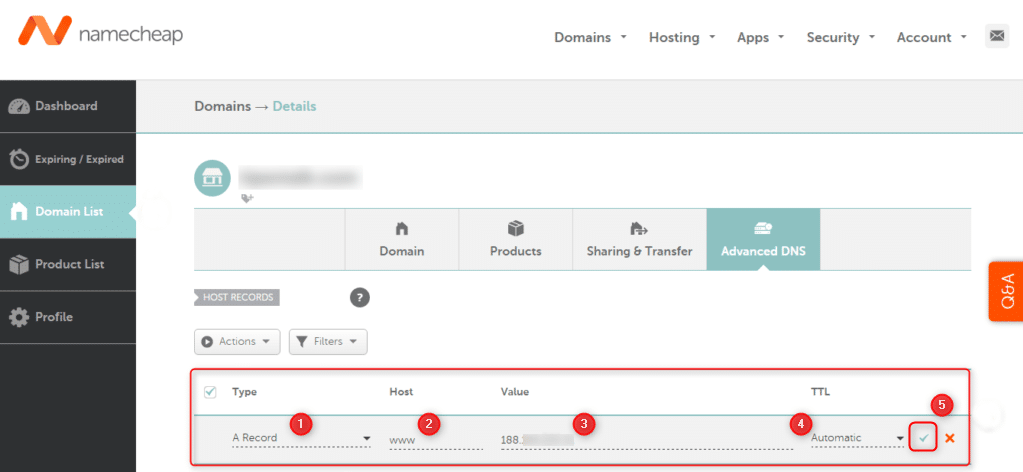
דוגמאות (סוג רשומה, מארח, ערך)
להלן מספר דוגמאות שיכולות לתת לכם רמז כיצד תוכלו לכוון את הדומיין או תת-הדומיין שלכם לאתר שלכם המתארח בשרת ב-Cloudways.
www – השתמשו בו כאשר אתם רוצים להפנות דומיין (למשל: www.mysite.com) לכתובת ה-IP.
A | www | 188.XXX.XXX.XX | Custom | Automatic
@ – השתמשו בו כאשר אתם רוצים להפנות דומיין בסיס (למשל: mysite.com) לכתובת ה-IP. ספקים מסוימים (כמו DreamHost ו-Freenom) מקבלים שדה ריק / שם מארח עבור תחום הבסיס.
A | @ | 188.XXX.XXX.XX | Custom | Automatic
* – רשומת תווים כלליים, המוצגת בדרך כלל כ- "* .mysite.com" או רק "*" והיא משמשת כ-catch all record, מה שאומר שהיא מפנה כל תת-תחום שלא הגדרתם במקום אחר לכתובת IP.
A | * | 188.XXX.XXX.XX | Custom | Automatic
[any subdomain] – אתם יכולים להשתמש בכל שם של תת-דומיין (למשל: dev.mysite.com) שברצונכם להפנות לכתובת ה-IP.
A | dev | 188.XXX.XXX.XX | Custom | Automatic
כפי שהוסבר, התהליך יכול להשתנות באופן משמעותי מספק אחד למשנהו. במקרה של בעיה כלשהי, פתחו כרטיס תמיכה ויעזרו לכם בהתאם.
בדיקת שינוי ה-DNS
לאחר שהוספתם / עדכנתם את רשומות ה-DNS, ייקח זמן (עד 24 שעות, תלוי ברשם התחום שלך) עד שהשינויים יחולו ברחבי האינטרנט. אתם יכולים לבדוק את סטטוס שינוי הדומיינים שלכם באמצעות כלי כגון whatsmydns.net.
זהו זה. עכשיו האתר שלכם יהיה פעיל ב-Cloudways עם הדומיין שלכם.
מחיקת רשומות DNS
אם אתם רוצים לדעת כיצד לגשת לרשומות DNS, אנא עיינו בשלב 2 שנמצא מעלה.
מחיקה של רשומות DNS היא פעולה פשוטה ב-Namecheap.
– ראשית, בחרו את רשומת היעד שלכם (בדוגמה זו יש לנו CName) ואז לחצו על כפתור האשפה.
– לחצו YES כדי לאשר את תהליך המחיקה.
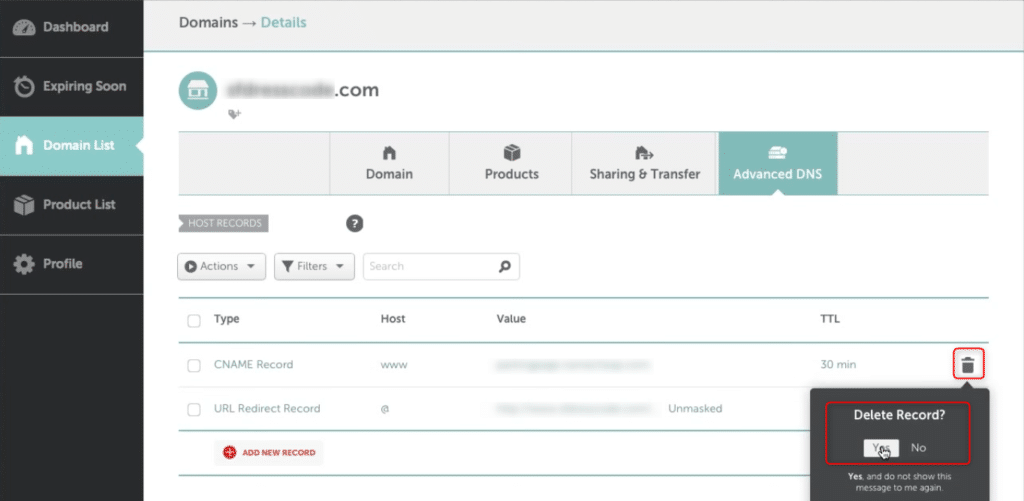
זהו זה! למדתם על הוספת רשומות A ב- Namecheap וכן על מחיקת רשומות DNS.
מאת – צוות EasyCloud